リンクをクリップボードにコピー
コピー完了
カタログはSSD、写真は外付けHDDに保存しています。 HDDを増設ではなく、大容量に交換したいのですが、どうすればよいのですか?
 1 件の正解
1 件の正解
根本的な考え方は 150kw さんの仰るように、「新しいドライブに旧ドライブからコピペする」ですが、少し具体的に手順を補足させていただきますね。
1. 旧HDD と新しいドライブの両方を PC に接続し、旧HDD から新しいドライブにデータをコピーします。この際、フォルダー構造やファイル名、フォルダー名などは変えずにデータをコピーしてください。例えば、以下のように旧HDDに保存されている場合は、写真データではなく親フォルダーの「My Photos」をフォルダーごとコピペすることをオススメします。
E:\My Photos\yyyy-mm-dd\photos1.jpg
↓構造を維持してコピペ
F:\My Photos\yyyy-mm-dd\photos1.jpg
データが多すぎてコピペに時間がかかるようであれば、先に新ドライブ上に「My Photos」フォルダーを作成し、小分けにしてコピペしても良いです。
2. 旧HDD を取り外して Lightroom を起動します。
3. おそらく写真がリンク切れになっていると思います。写真の右上に表示されている「!」をクリックして、新しいドライブ上のデータに紐付
...リンクをクリップボードにコピー
コピー完了
こんばんは、okas72231280さん
アドビからは下記リンクの文書がリリースされており、okas72231280さんの場合はA-1項が該当するのかなと思ったのですが、カタログはSSDに入れたままですから、ちょっと異なるようですね。
外付けのハードディスクを交換または追加する(Photoshop Lightroom CC)
個人的には、旧HDDの内容を全く同じに新HDDにコピー&ペーストし、その後、旧HDDを取り外せばOKのような気がするのですが(私の場合、写真データは内蔵HDDですので、確認が取れません)。一度この内容で試してみたらいかがでしょうか。
または、もう少し皆さんの回答を待ってみましょう。回答がなかなか付かないようでしたら、アドビサポートに問い合わせる方法もあるかなと思います(下記リンク)。
リンクをクリップボードにコピー
コピー完了
150kWさん、ありがとうございます。
教えて頂いた方法で交換出来ました。
リンクをクリップボードにコピー
コピー完了
こんにちは
okas72231280さん
つけ麺番長さんの回答に、「3. おそらく写真がリンク切れになっていると思います。写真の右上に表示されている「!」をクリックして、新しいドライブ上のデータに紐付け直します。」がありますが、
「!」は表示されましたか。教えて頂ければ幸いです。
つけ麺番長さん
私も参考になりました。写真データは内蔵HDDに保存してあるため検証が出来ませんでした。
リンクをクリップボードにコピー
コピー完了
150kwさん連絡します。
写真データを新しいHDDにコピーしたあと、旧HDDを外し、Lrを起動すると
リンク切れになり旧HDDフォルダーに?が表示されました。
?が付いたフォルダーを右クリックすると、見つからないフォルダーを検索…と
出て、新しいHDDを指定するとリンクが繋がりました。
写真に!はありませんでした。
写真は全く表示されず、フォルダーに?が表示されました。
以上です。
リンクをクリップボードにコピー
コピー完了
こんばんは
教えて頂き有り難うございました。
旧HDDを外した後、Lightroom Classic CCを起動すると、「フォルダー」パネルの「ローカルディスク(旧ドライブ)」フォルダーに「?」マークがついたということですね。それはそうですよね。HDDを外してしまったのですから。
リンクをクリップボードにコピー
コピー完了
もう解決したようですのであくまで今後の閲覧向けの補足ですが、私の環境ではこのようにフォルダーに「?」、写真に「!」が表示されます。写真が表示されるかどうかは環境次第かもしれません。
フォルダー右クリックから見つからないフォルダー検索の方が、写真一枚に対して再リンクするより効率的ですね。
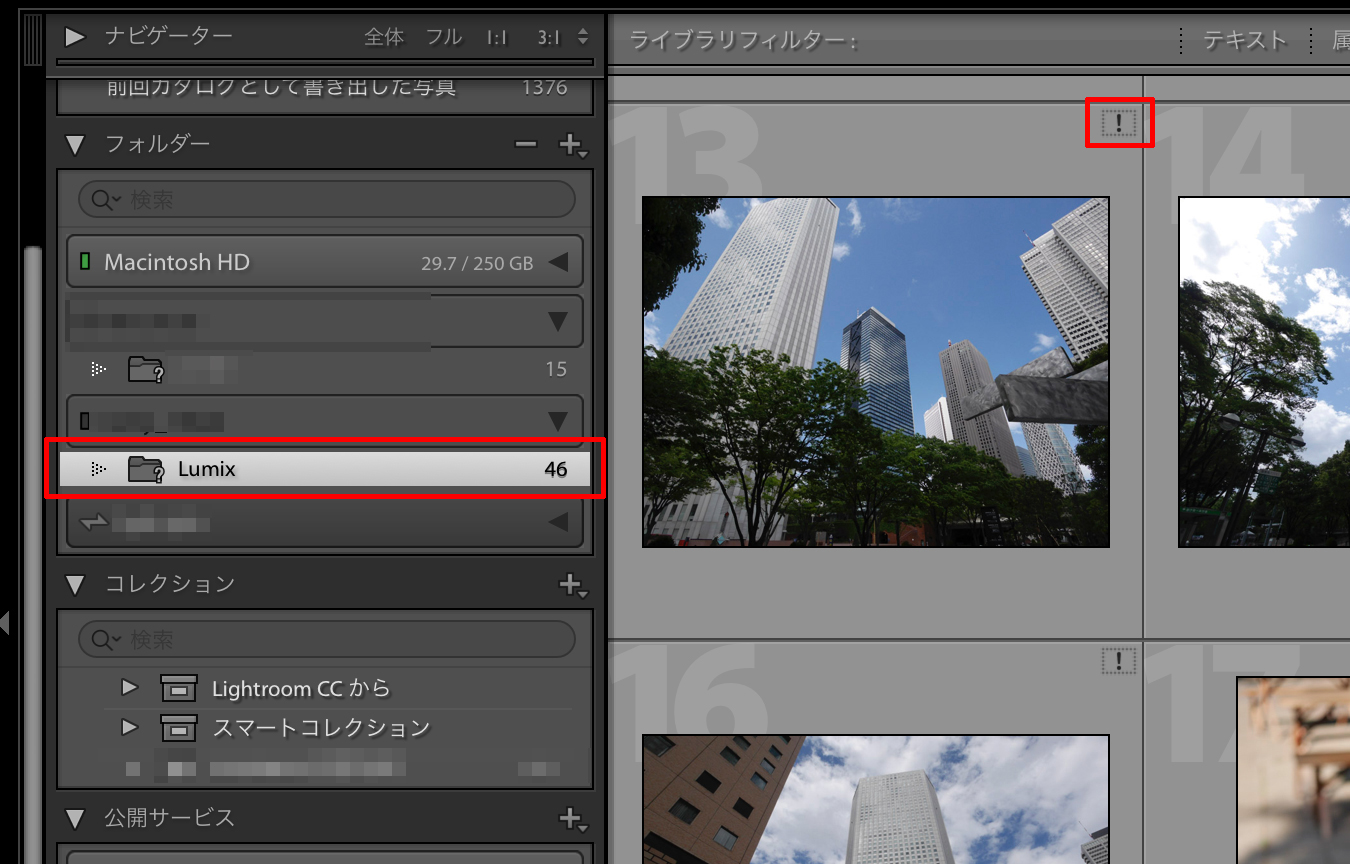
リンクをクリップボードにコピー
コピー完了
根本的な考え方は 150kw さんの仰るように、「新しいドライブに旧ドライブからコピペする」ですが、少し具体的に手順を補足させていただきますね。
1. 旧HDD と新しいドライブの両方を PC に接続し、旧HDD から新しいドライブにデータをコピーします。この際、フォルダー構造やファイル名、フォルダー名などは変えずにデータをコピーしてください。例えば、以下のように旧HDDに保存されている場合は、写真データではなく親フォルダーの「My Photos」をフォルダーごとコピペすることをオススメします。
E:\My Photos\yyyy-mm-dd\photos1.jpg
↓構造を維持してコピペ
F:\My Photos\yyyy-mm-dd\photos1.jpg
データが多すぎてコピペに時間がかかるようであれば、先に新ドライブ上に「My Photos」フォルダーを作成し、小分けにしてコピペしても良いです。
2. 旧HDD を取り外して Lightroom を起動します。
3. おそらく写真がリンク切れになっていると思います。写真の右上に表示されている「!」をクリックして、新しいドライブ上のデータに紐付け直します。
これで、恐らく他の写真も自動的に再リンクされると思います。
<参考>
リンクをクリップボードにコピー
コピー完了
つけ麺番長様、詳しく説明頂き、ありがとうございました。
教えて頂いた方法で交換出来ました。